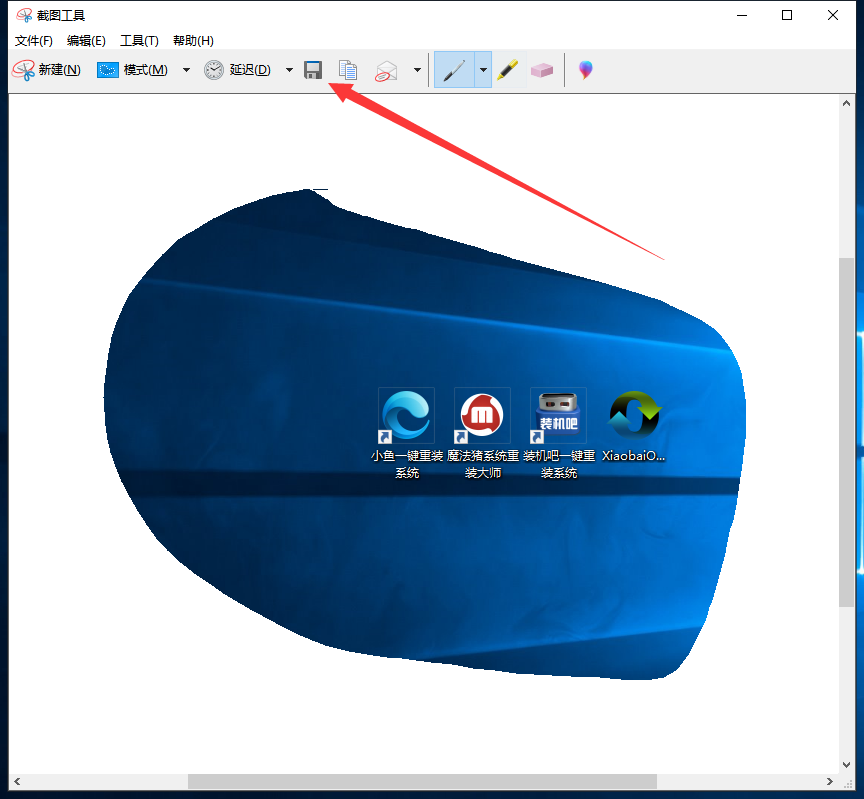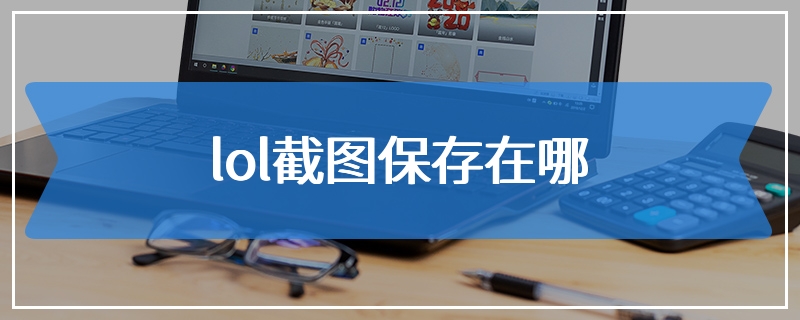方法一:QQ截图
1、登录QQ,按下快捷键Ctrl+Alt+A,就会出现截图光标,这时候就可以任性选择自己想要截图的位置了,而且它还有简单的编辑功能,可以标注,指示,直接保存到电脑等功能。
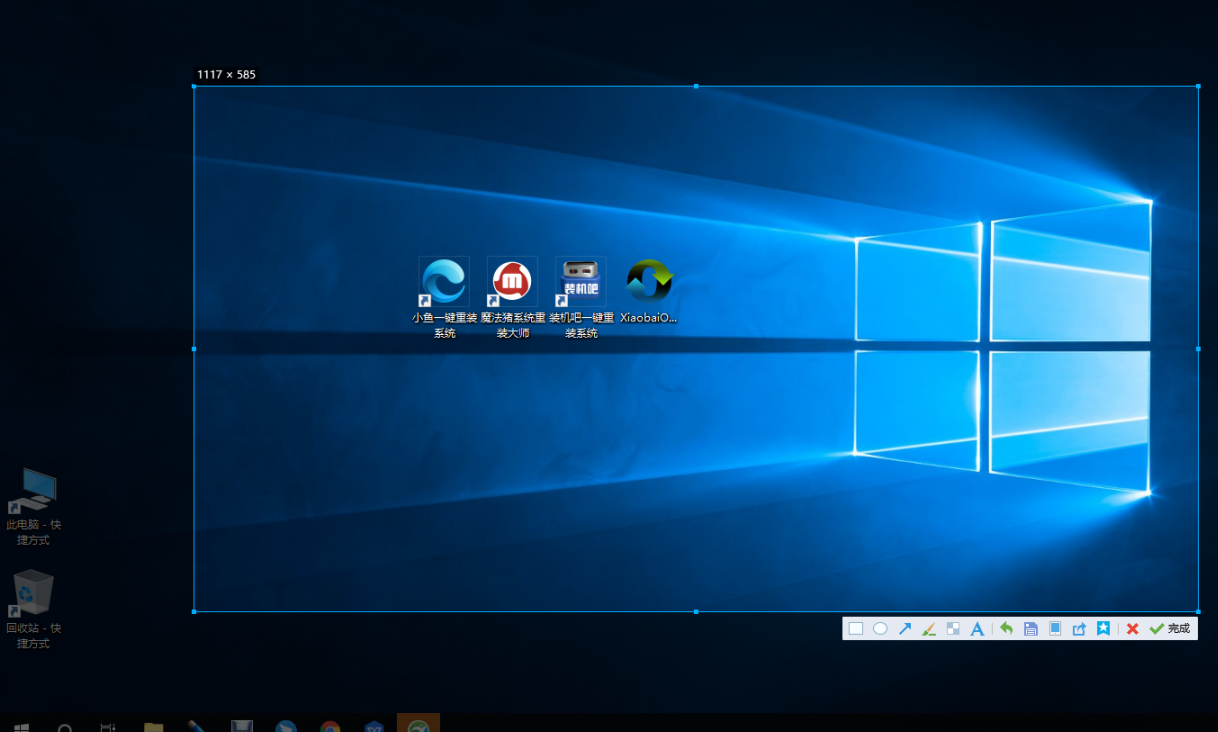
2、点击完成后可以将其发送给朋友,或者将其粘贴到画图工具,或者Word文档中。使用非常方便。
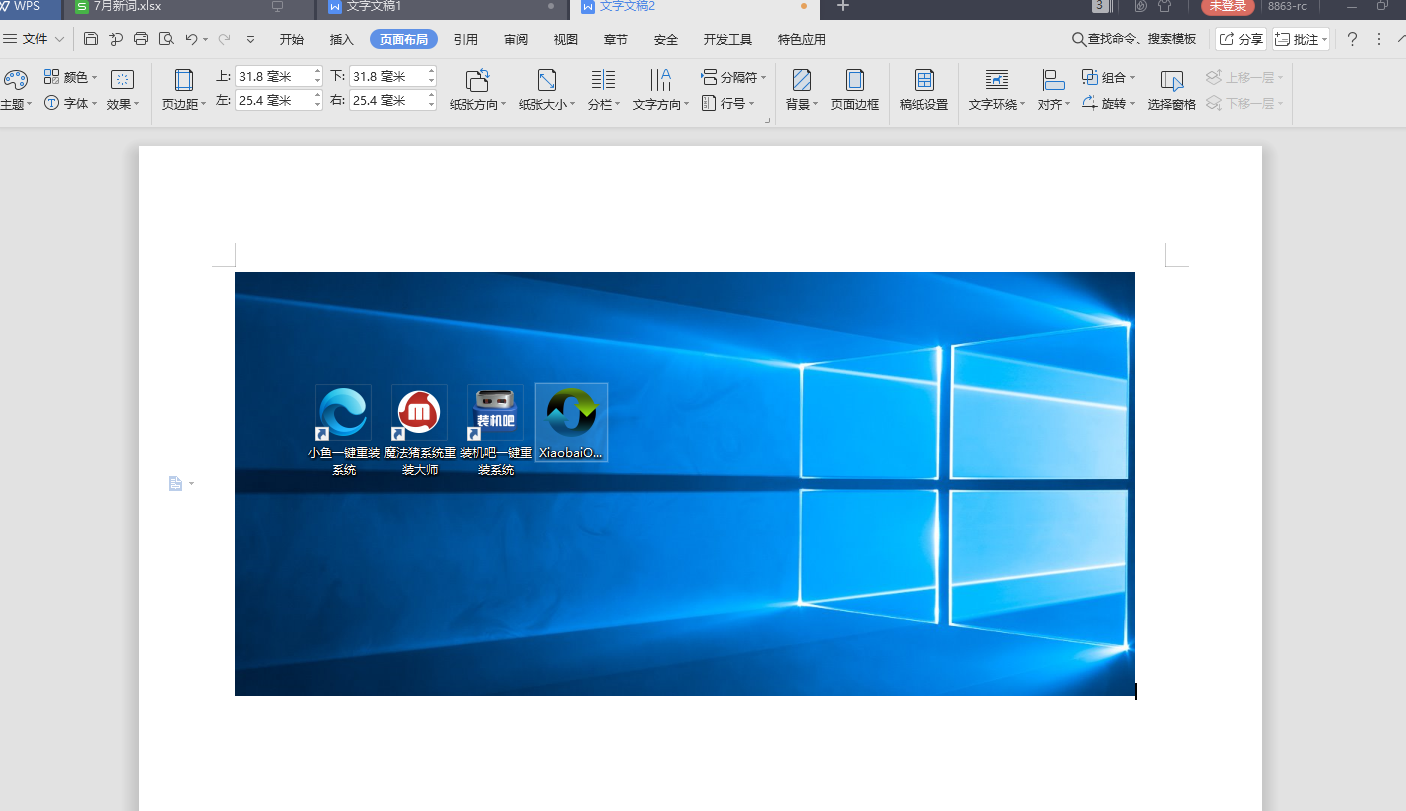
3、如果觉得Ctrl+Alt+A快捷键有点太麻烦,还可以将其更改。打开QQ>>点击右下角菜单>>选择设置。
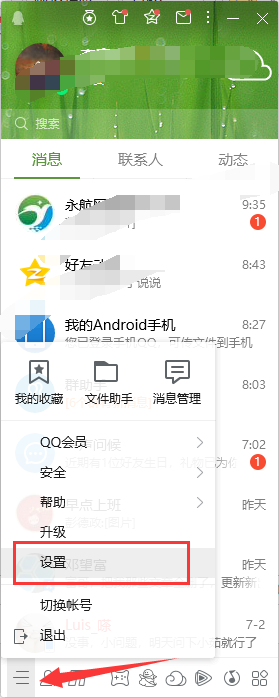
4、选择热键>>设置热键
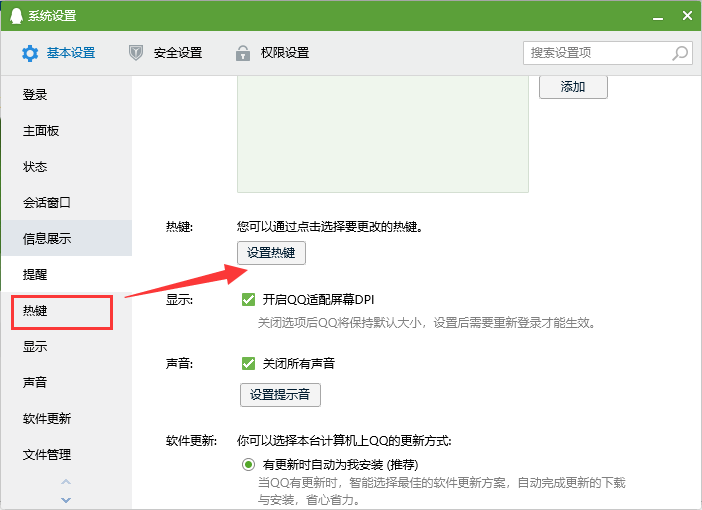
5、双击捕捉屏幕一栏,就可以进行设置自己习惯使用的热键了。
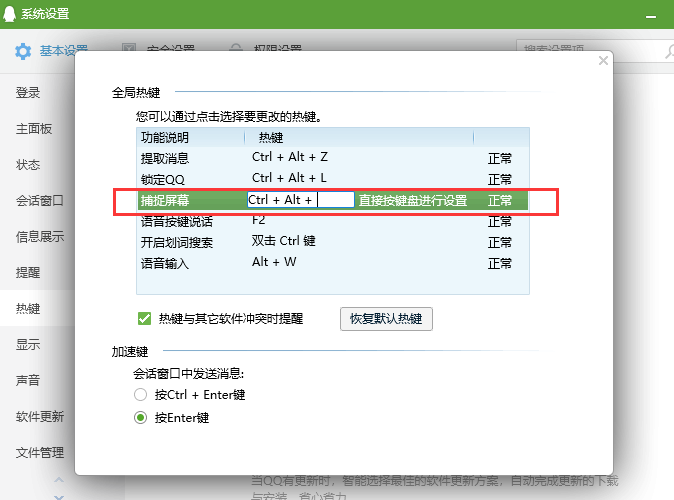
方法二:
1、直接按下键盘上的Print Screen键,直接就可以截取当前整个屏幕,粘贴到绘图工具或者Word上将其另存为即可

2、如果只想截取当前活动窗口,比如正在使用的文档编辑窗口,按下Alt+Print Screen快捷键即可截取。保存方法和Print Screen截图一样
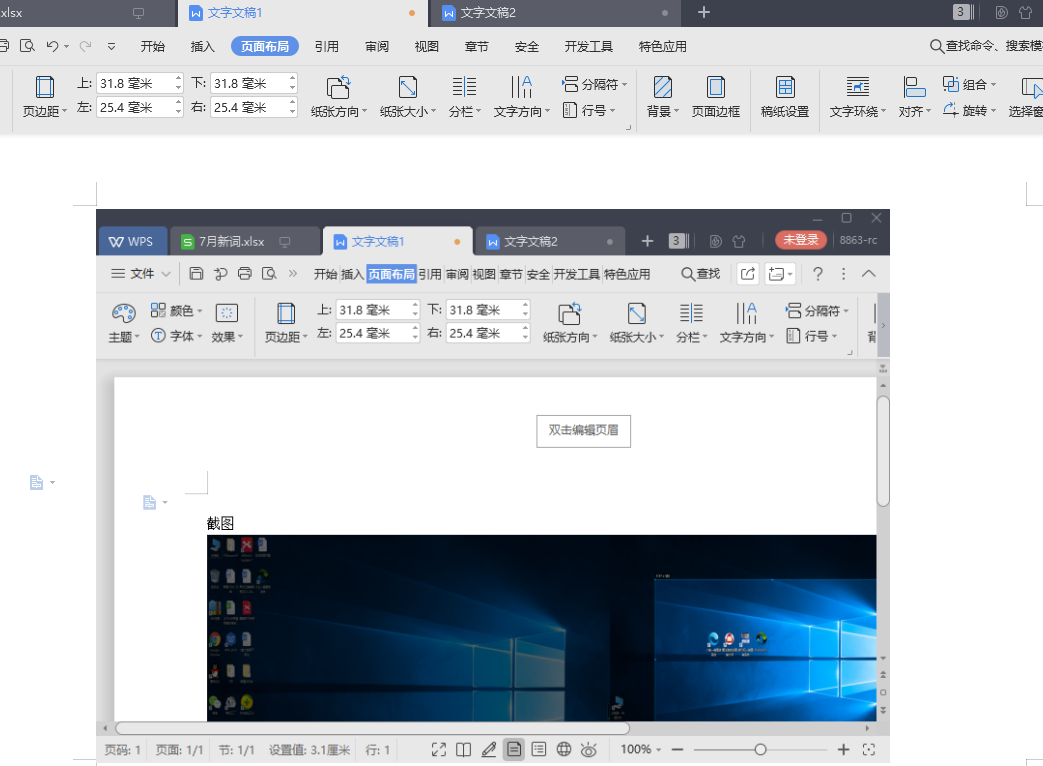
方法三:win7自带截图工具
1、打开开始菜单,找到点击截图工具

2、打开截图工具小窗口,选择新建,选择需要的截图方法 ,选择任意格式截图
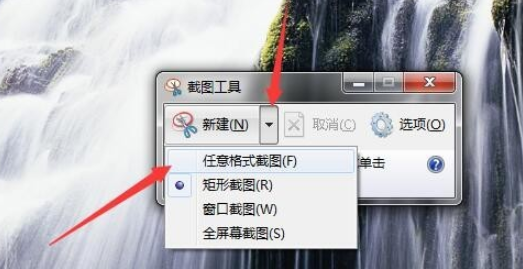
3、围绕自己想要截图的界面画圈圈,闭合后就会自动弹出截取好的图片,上方还有编辑工具,完成后点击保存就可以